新买的台式机如何用u盘装系统(新买的台式机怎么用u盘装系统)
发布时间:2023-08-08 14:41:56
新买的台式机如何用u盘装系统?最近购买了一台全新的台式机,为了更好地发挥其性能,我决定使用U盘来安装操作系统。相比于光盘安装,U盘安装更加方便快捷,而且可以避免光驱的使用问题。在这篇文章中,我将分享新买的台式机怎么用u盘装系统的教程,希望能对那些刚购买台式机的朋友们有所帮助。

新买的台式机如何用u盘装系统
一、制作u盘启动盘
1、进入电脑店官网,下载u盘启动盘制作工具,以及在首页查询电脑型号所对应的u盘启动快捷键。
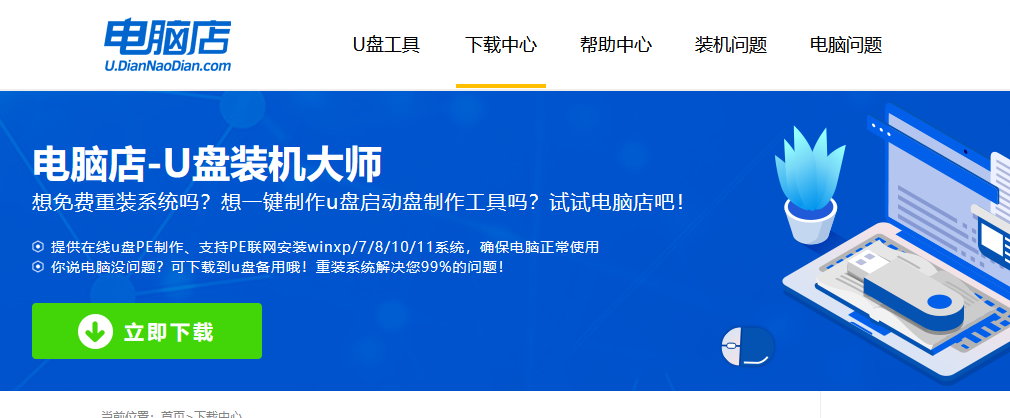
2、把u盘接入电脑,解压并打开电脑店u盘启动盘制作工具。

3、默认各项的设置,直接点击【全新制作】。
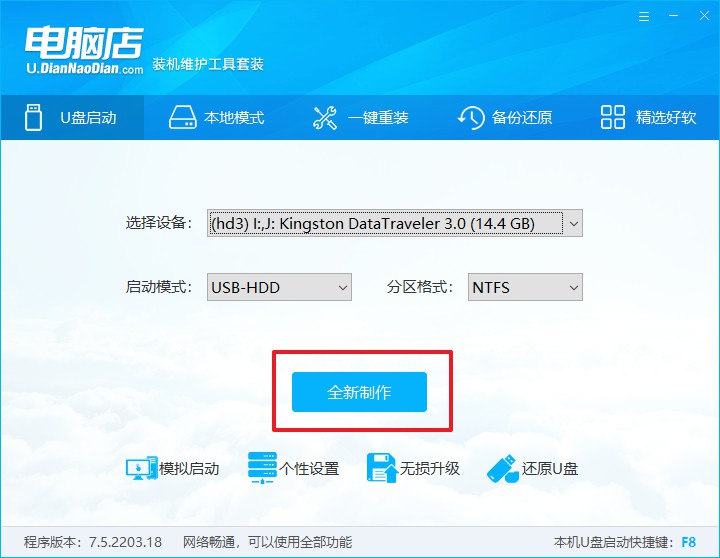
4、等待制作完成即可。
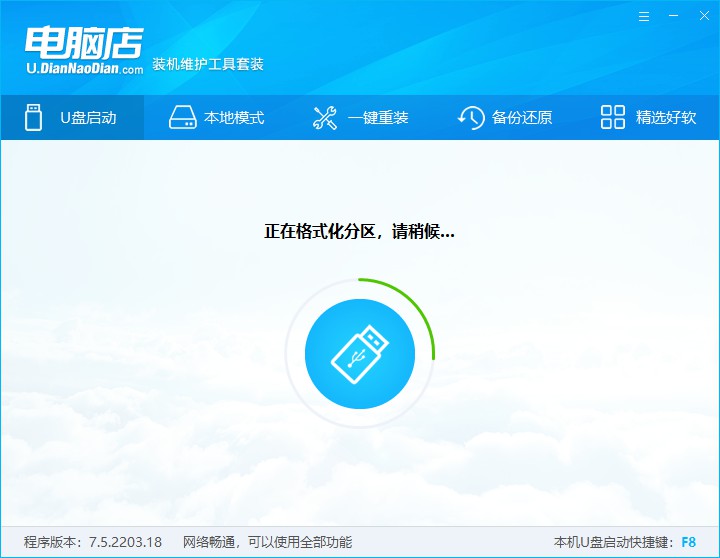
二、设置u盘启动
1、重启电脑,出现画面后按下u盘启动快捷键。
2、进入到UEFI/BIOS中,切换到【启动】-【主要启动顺序】。
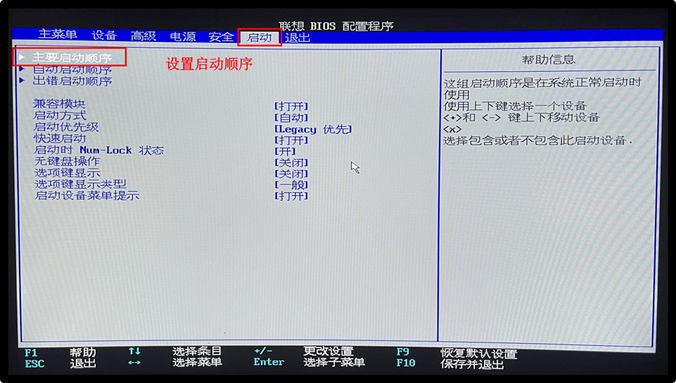
3、展开后,将u盘设置为第一启动项,最后按F10保存并退出。
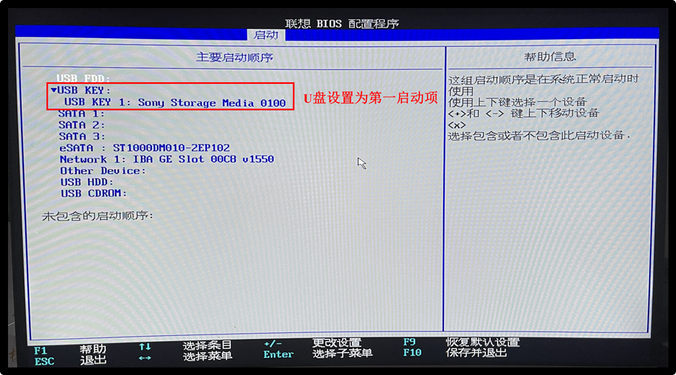
三、u盘装系统
1、打开装机软件,勾选【安装系统】,找到提前准备的镜像系统,安装路径为【C盘】,点击【执行】。
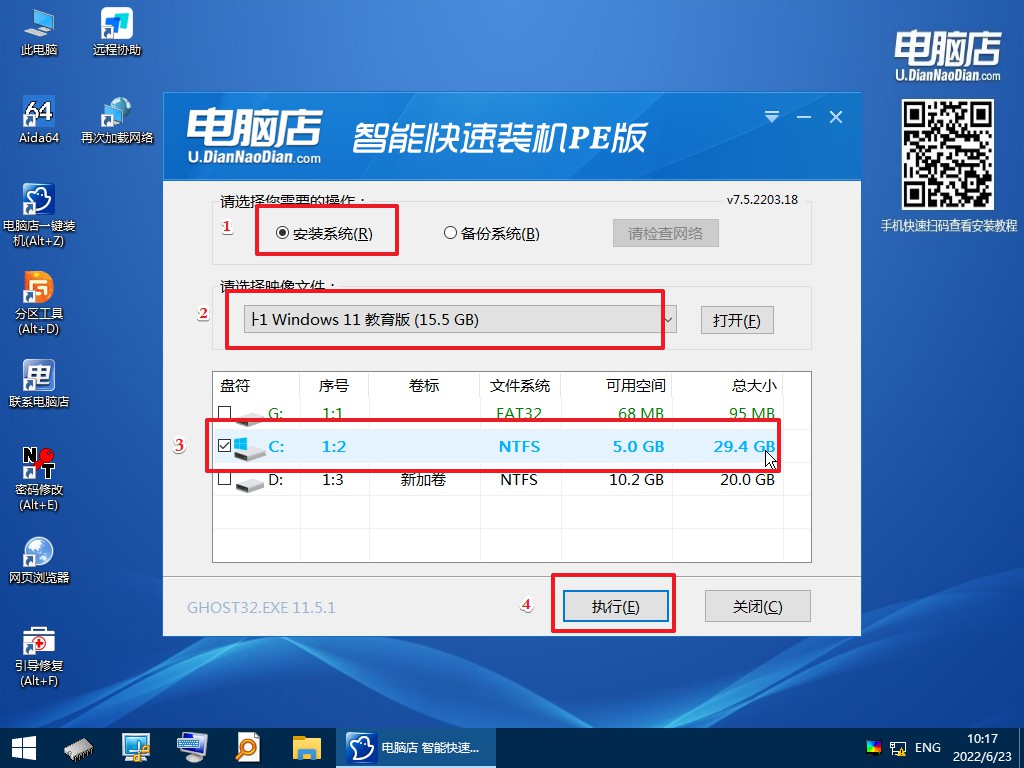
2、接下来大家根据提示框的引导,即可开始安装系统。具体步骤可参考:电脑店u盘装系统教程。
以上内容就是新买的台式机如何用u盘装系统的教程了。通过使用U盘来安装系统,我成功地将全新的台式机装上了我喜爱的操作系统。这种方法不仅简单易行,而且还能节省时间和精力。希望我的经验能够对那些新购买台式机的朋友们有所启发,让他们能够更好地利用U盘来装系统,享受到更好的电脑使用体验。如果你也有类似的经验或者其他问题,欢迎在评论区与我交流,让我们共同探讨更多关于台式机的使用技巧。
责任编辑:电脑店

